Woopie Video DeskTopを図解。~動画検索や再生、動画変換、動画ダウンロードができるフリーソフト
PC元気COM
探し物はここにキーワードを入れて検索してくださいね~
Woopie Video DeskTop
動画検索や再生、動画変換、動画ダウンロードができるフリーソフト
動画保存
Woopie Video DeskTop とは、動画のポータル機能を装備した高機能な動画ダウンローダです。
YouTubeやVeoh、Dailymotionなど世界中の動画サイトのビデオをダウンロード保存したり、PSPやiPod、携帯電話向けに変換して楽しむことができます。
ここでは、動画を保存する方法を紹介します。
今まで幾つかの動画をプレビューなどで見てきましたが、それらは、ダウンロードリストに自動で登録されています。
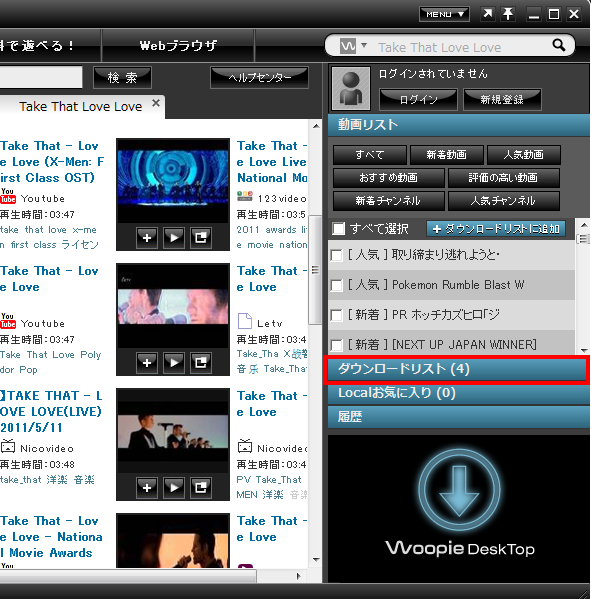
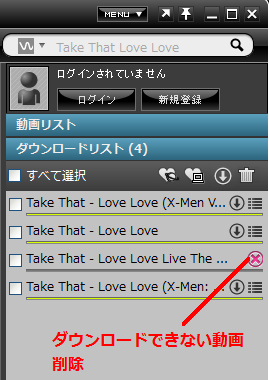
ダウンロードリストをクリックすると、候補が表示されています。
中には、×印もあり、ダウンロードできなかったことを示しています。
これは、サイトに接続できなかったり、動画自体が削除されているケースです。
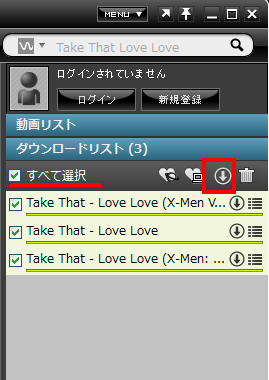
一応、候補の3動画のすべてにチェックを入れて、変換ボタンを押しました。
余談ですが、
変換する前に、元データがどこにあるのかというと、
Woopie Video DeskTopの場合は、インストール先のtempフォルダの中に一時ファイルとして保存してあります。
ここを参照すると、
動画のサイズや形式がわかります。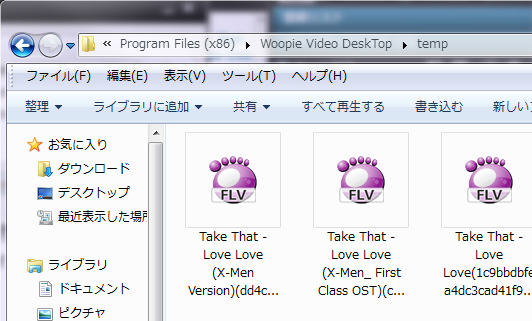
変換する前に、元データがどこにあるのかというと、
Woopie Video DeskTopの場合は、インストール先のtempフォルダの中に一時ファイルとして保存してあります。
ここを参照すると、
動画のサイズや形式がわかります。
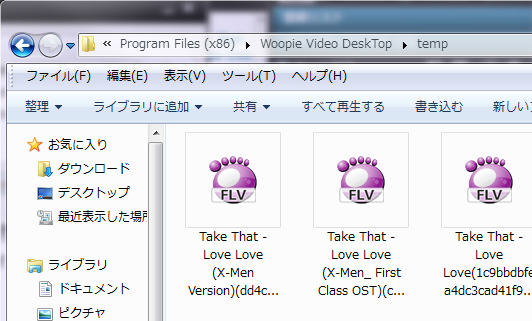
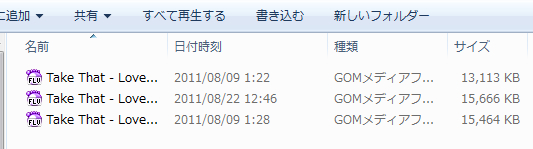
表示を詳細にして、ファイルサイズを見てみました。
では、変換して保存に戻りましょう。
下図のように、Woopie 動画変換ツールウィンドウが開きます。
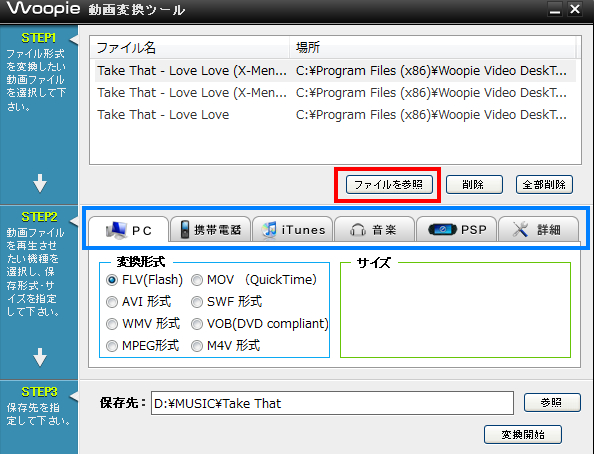
変換したい動画ファイルを追加したい時は、ファイルを参照ボタンをクリックします。
すでにパソコンに保存してある動画ファイルを変換することができます。
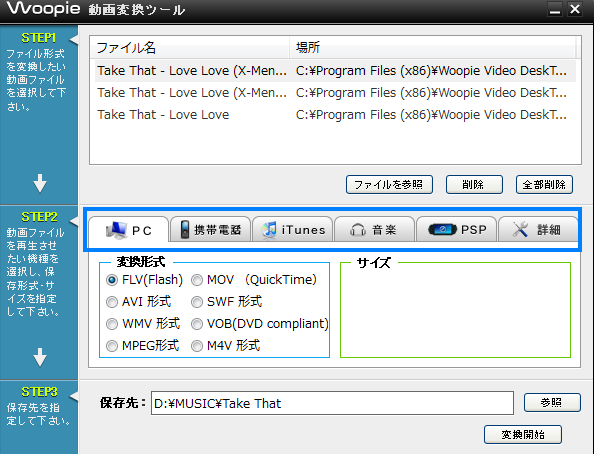
変換するファイルの形式を選びます。
PC用、携帯電話要、iTunes用、音楽用、PSP用、詳細設定の6種類あります。
保存先を決めます。参照ボタンで保存先を選ぶことができます。
保存先を決めたら、変換開始ボタンをクリック。
今回は、PC用にFLVで保存します。
(テンポラリーフォルダの元データがFLVでしたから、そのままコピーされるだけです。)
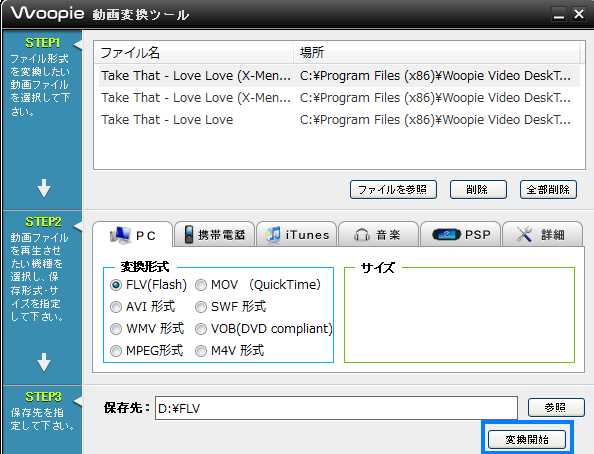
今回は、PC用にFLVで保存します。
(テンポラリーフォルダの元データがFLVでしたから、そのままコピーされるだけです。)
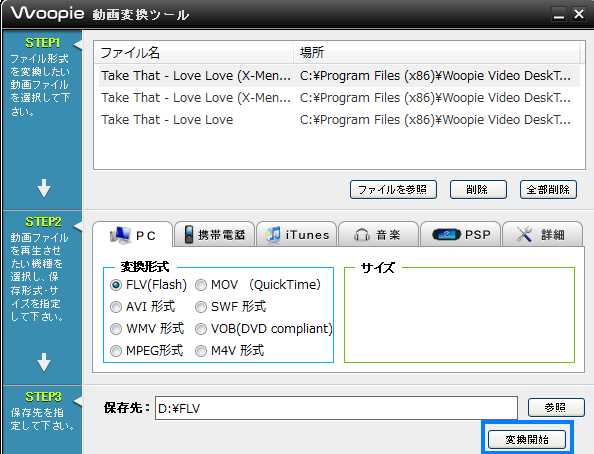
実質FLVからFLVへの 変換なしのコピー移動でしたので、一瞬で終了です。指定したフォルダに動画が3つ保存されました。
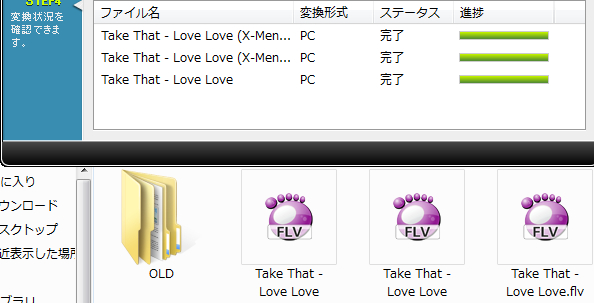
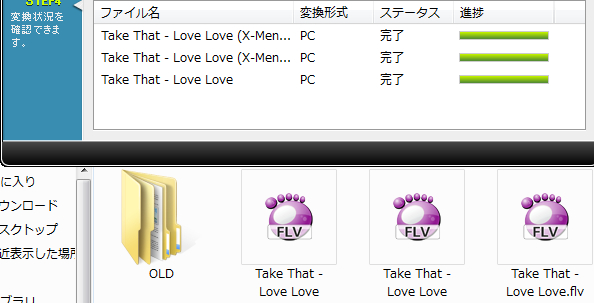
次は、変換の続きです。動画から高音質MP3ファイルを作成します。
おすすめコンテンツ
© 2003–2015PC元気COM